大家在使用win10系统的时候,都知道它自带有microsoft edge浏览器,不过许多用户可能用不习惯,就想要将其卸载,那么win10系统 如何强制卸载edge浏览器呢?我们可以通过控制台来进行卸载,现在给大家讲解一下win10卸载edge浏览器的步骤,有这个需要的随小编一起来看看吧。
win10系统 如何强制卸载edge浏览器
1、在电脑左下角搜索框中搜索Powershell;
2、在弹出的界面中右键点击Windows Powershell,以管理员的身份运行;

3、弹出了一个Windows Powershell管理员的窗口;
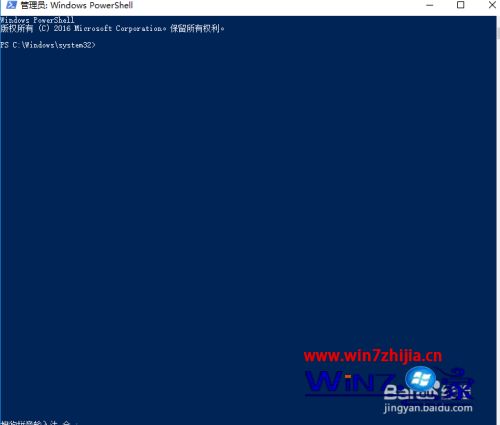
4、在Windows Powershell管理员的窗口“Get-AppxPackage -AllUsers”这段代码,按回车Enter键运行。
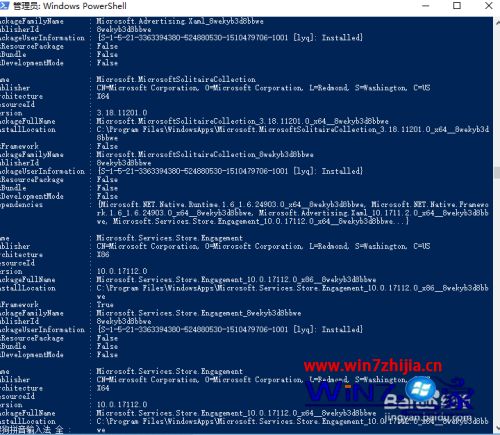
5、在弹出的所有系统自带文件中找到储存microsoft edge浏览器的文件,该文件名为Microsoft.MicrosoftEdge_20.10240.16384.0_neutral__8wekyb3d8bbwe
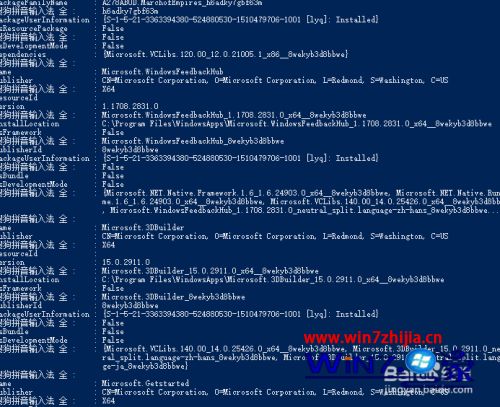
6、然后在这个页面中继续输入Remove-AppxPackage Microsoft.MicrosoftEdge_20.10240.16384.0_neutral__8wekyb3d8bbwe这段代码按回车键运行就可以将microsoft edge浏览器删除掉了。
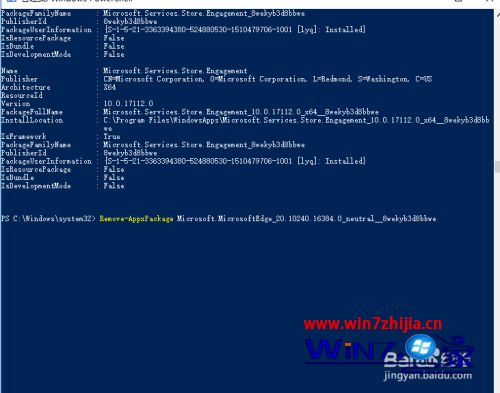
上述给大家讲解的就是win10卸载edge浏览器的步骤,只要按照上面的方法就可以将edge浏览器删除掉了,大家可以试试看吧。